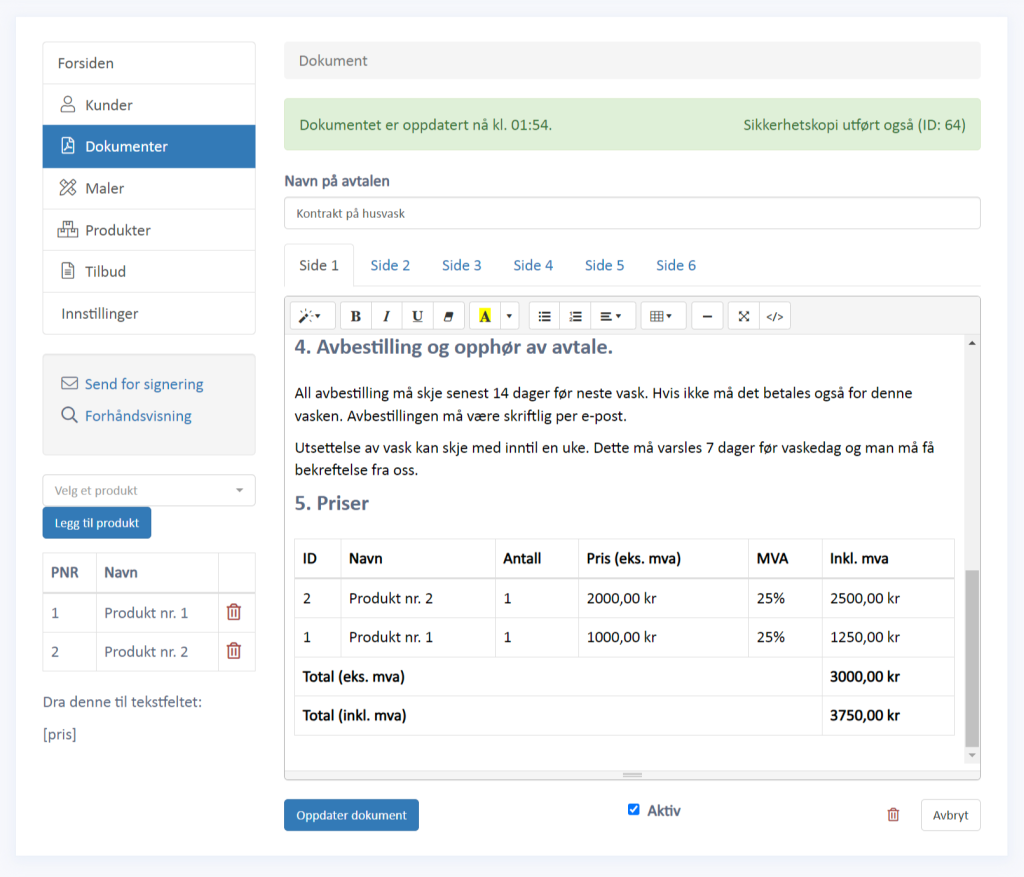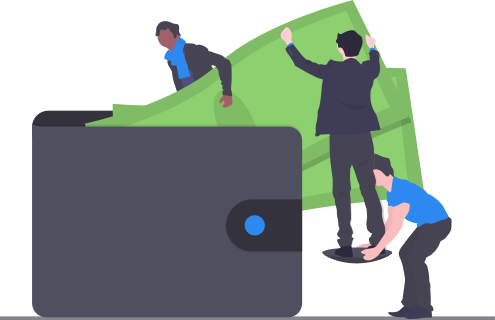Nå kan du også lage og sende vakre tilbud til kunder før du tegner avtalen. Tilbudet kan lenkes til en avtale som senere signeres. For å gjøre ting enkelt, så trenger du ikke opprette kunden på forhånd for å sende et tilbud – men du kan om du vil.
Utarbeide tilbud – alt fra ett skjermbilde
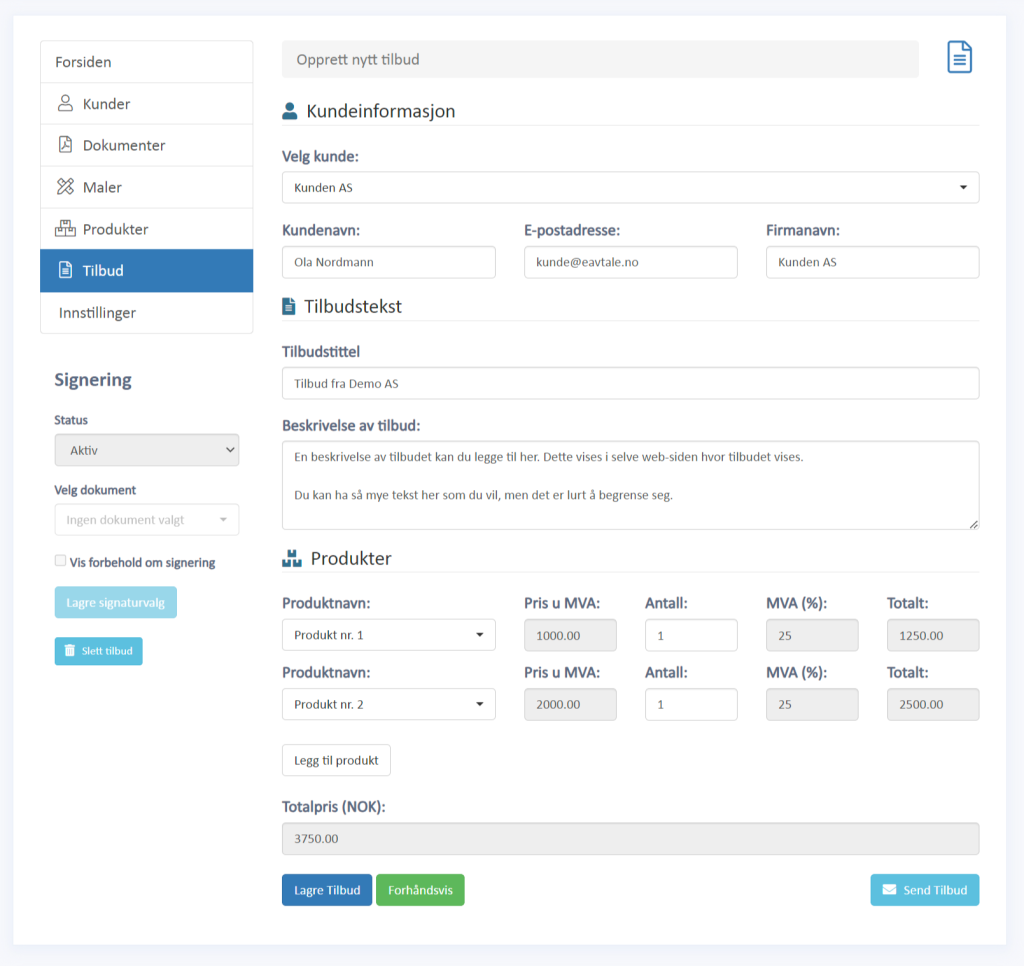
Du kan til enhver tid sjekke utseende av ditt tilbud gjennom forhåndsvisning. Dette gjøres som et modalt vindu, som gjør at du kan jobbe uforstyrret med dine revisjoner etter hvert som du legger til produkter.
Det samme kan du gjøre i Send-skjermbildet senere. Der kan du se hvordan e-posten vil se ut og du kan endre tittel og innhold i selve hovedfeltet i e-posten.
E-post med standard mal – her tilpasset
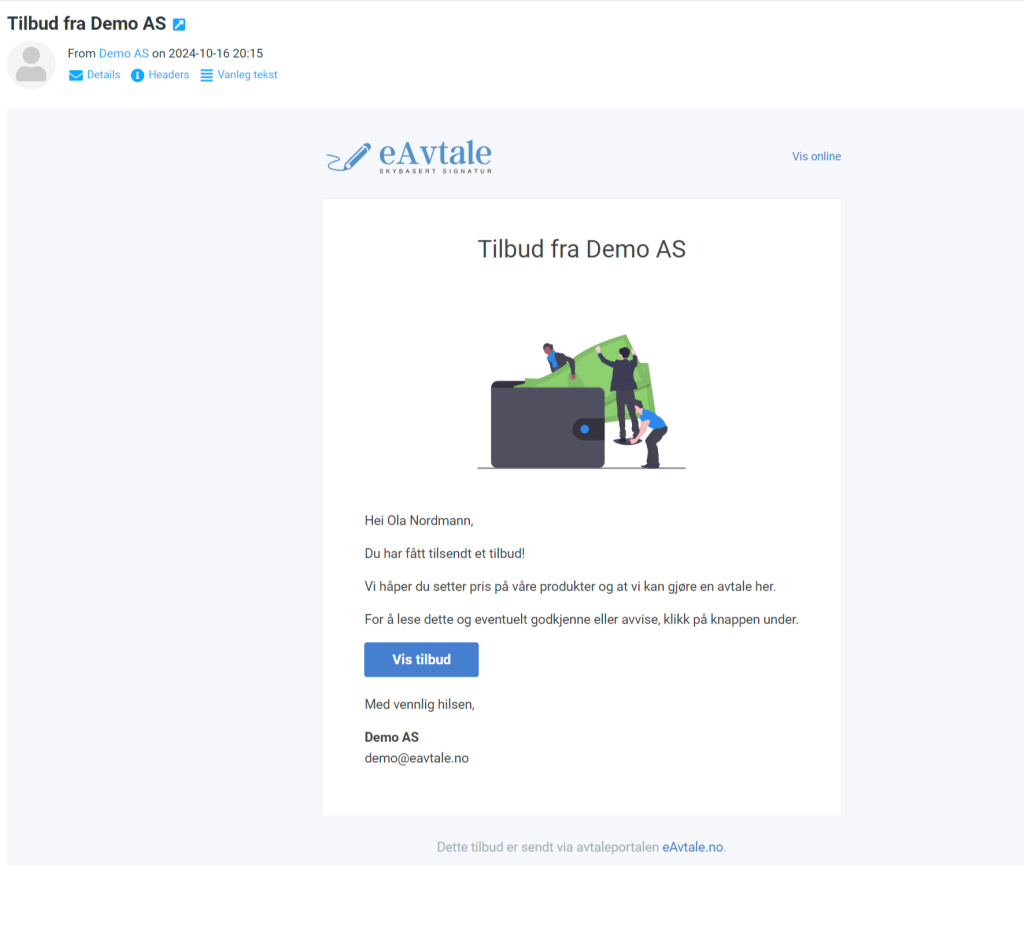
Logoen vår du ser her oppe til venstre vil være logoen til ditt selskap hvis du laster det opp. I denne demoen har vi lastet opp vår egen logo. Du kan tilpasse teksten før du sender ut tilbudet:
Web-visning av tilbud
Ved klikk på Vis tilbud vil kunden bli presentert med dette skjermbildet (med din logo – ikke vår). Kunden kan umiddelbart velge å akseptere tilbudet – eller velge å avvise det sammen med en tilbakemelding som kan være nyttig.
Du vil bli varslet når kunden går inn og ser tilbudet første gang, slik at du vet at tilbudet er mottatt og alt er i orden.
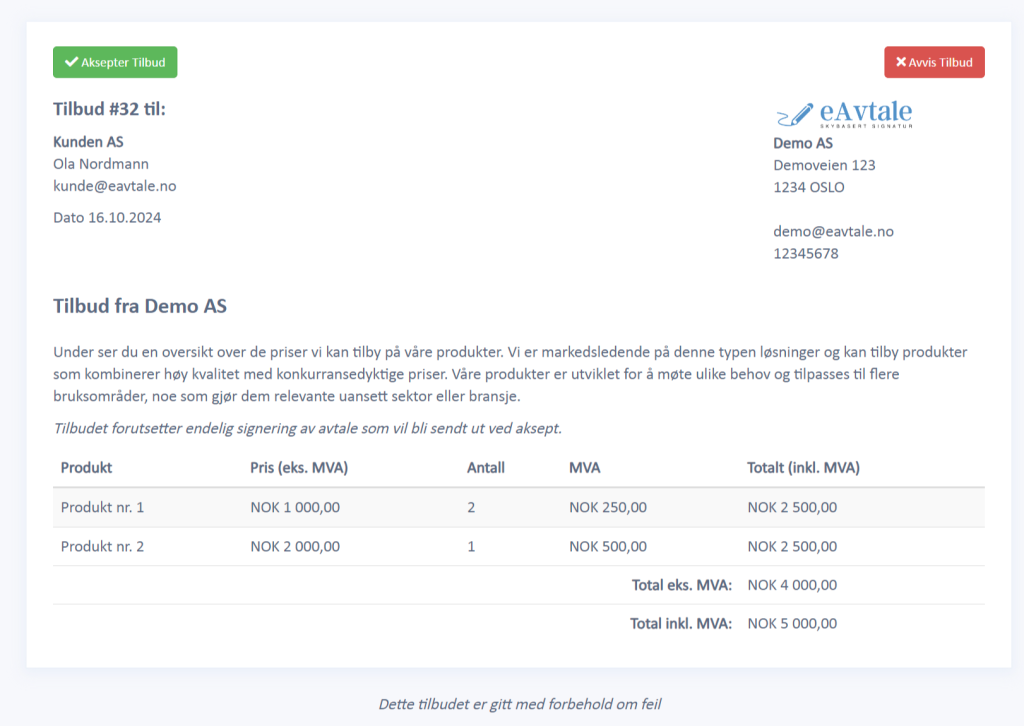
Administrasjon av tilbud
Og du vil naturligvis få god oversikt over alle tilbud fra din bedrift og løpende status. Listen kan søkes dynamisk, uten å klikke søk.
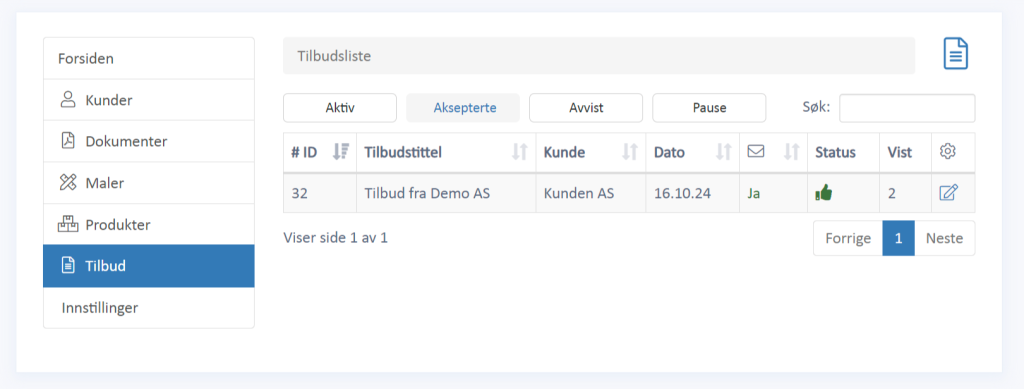
Tilbud vs signatur
Når du har opprettet et tilbud, så kan du enkelt huke av en boks «Vis melding om signatur» hvor kunden blir gjort oppmerksom på at tilbudet forutsetter avtale og signatur.
Hvis du allerede har opprettet avtalen, så kan du allerede nå lenke den opp til tilbudet. Da vil denne avtalen være referert i tilbudet.
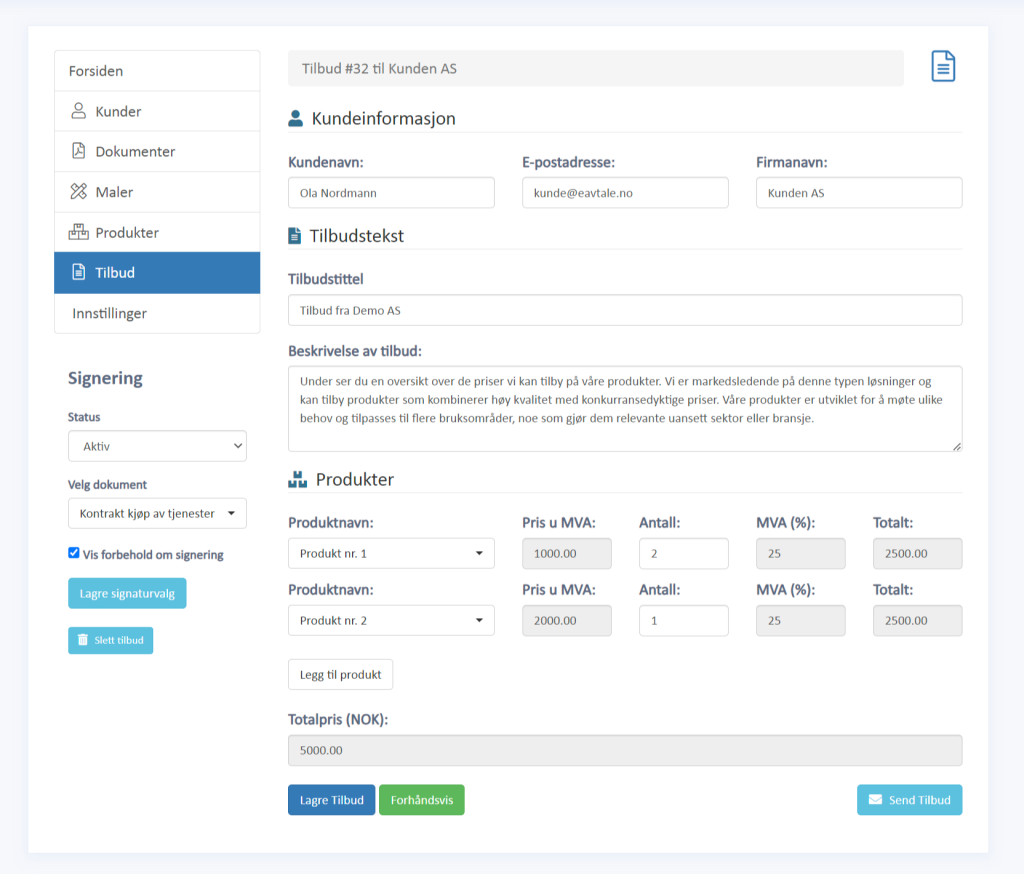
Unngår rot i kunderegisteret
Når du oppretter tilbudet i hovedskjermbildet ved oppstart, så er det helt valgfritt om du velger å søke opp en kunde i øverste tekstboks (søkbart kunderegister direkte i nedtrekkslisten) eller om du bare skriver inn kundens navn, e-post og firmanavn i de tre boksene under.
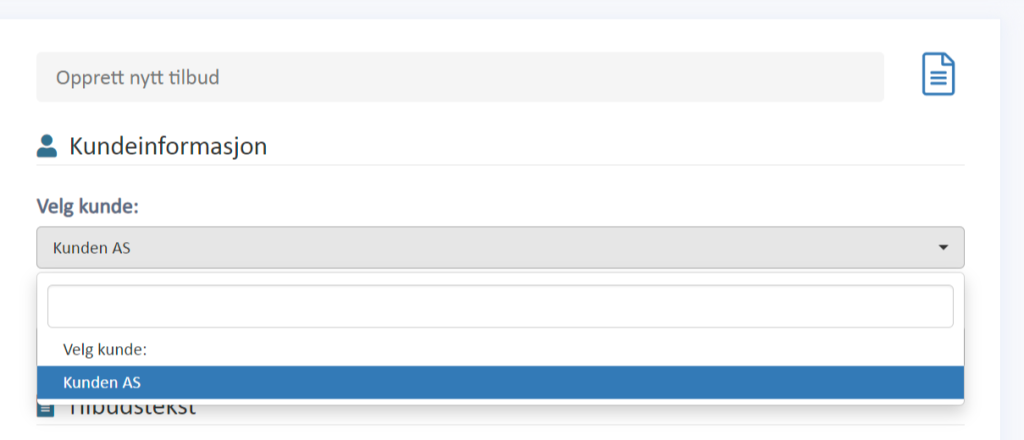
Når du velger en kunden, så fylles disse tre detaljene for deg, slik som vist under. Du kan også la være velge kunden og bare skrive inn en ny. Kunden lagres ikke varig i din kontaktliste, de vil kun være i selve tilbudet for å unngå at du fyller opp kunderegisteret med kunder som ikke blir kunder.
Du kan se og redigere kundens tre bokser også etter tilbudet er opprettet, nedtrekksmenyen vil da skjules.
Velger du kunde, så vil kundens ID være lagret og kan finnes via kunde-registeret.
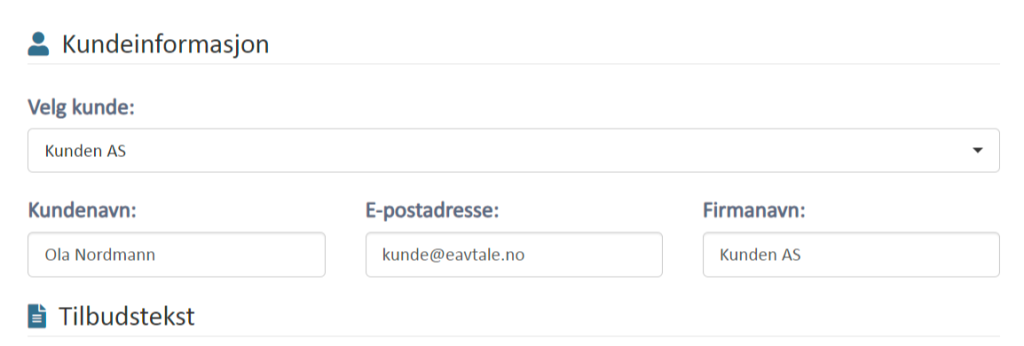
Produkter med priser i dine eAvtaler
Les mer om hvordan dette virker i vår andre bloggartikkel. Men kort fortalt legger du inn flettefeltet [pris] der hvor du vil ha pristabellen. [pris] vil erstattes av pristabellen.
Vi vil utvikle denne funksjonen videre de nærmeste månedene, men vi ønsket å gi en smakebit allerede nå om hvordan det virker.